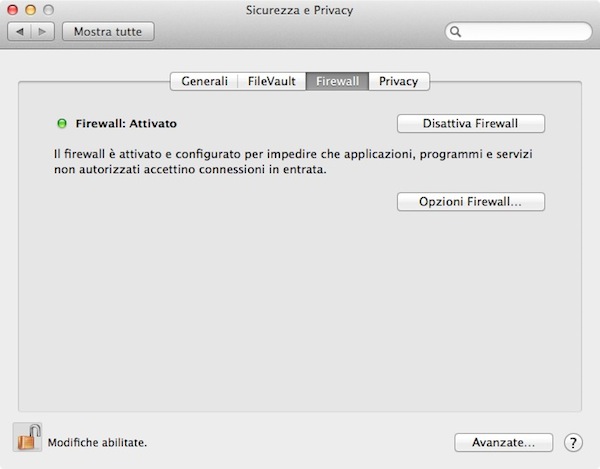
Il firewall è uno strumento fondamentale per la protezione del computer che consente di monitorare tutte le applicazioni che hanno accesso ad Internet evitando possibili intrusioni nel sistema. Oggi vedremo insieme come attivarlo su Mac sfruttando una delle funzioni per la sicurezza incluse in maniera predefinita in OS X (ma non attivata).
Se volete attivare il firewall su Mac, cliccate sull’icona delle Preferenze di sistema che si trova nella barra Dock e recatevi nella sezione Sicurezza e privacy di quest’ultimo. Adesso, selezionate la scheda denominata Firewall e cliccate sull’icona del lucchetto che si trova in basso a sinistra.
Digitate di conseguenza la password del vostro profilo utente sul Mac e date Invio per rendere modificabili le impostazioni del firewall. Cliccate sul pulsante Attiva firewall e il gioco è fatto. Il firewall di OS X verrà avviato istantaneamente.
Da questo in momento in poi, quando un’applicazione chiederà per la prima volta di accedere ad Internet, verrà visualizzato un avviso su schermo che vi segnalerà la cosa. Dovrete quindi scegliere se consentire o negare la connessione, avendo così la possibilità di tenere sempre sotto controllo i software che agiscono in Rete.
Tornando in preferenze di sistema (nella sezione dedicata alla sicurezza e alla privacy) e cliccando su Opzioni firewall potrete trovare la lista dei programmi autorizzati ad accedere ad Internet avendo la possibilità di bloccare o sbloccare software per cui avete sbagliato ad impostare precedentemente il firewall.
In caso di ripensamenti, potrete disattivare il firewall su Mac così come l’avete attivato. Basta andare in Preferenze di sistema > Sicurezza e Privacy > Firewall e cliccare sul pulsante Disattiva firewall.
